【必読】退会における注意点
所要時間:30秒
当サイトへのお問い合わせでも非常に多いSnapchatの退会方法ですが、少しわかりづらい点もあるため、画像付きでわかりやすく解説します!
- アプリのアンインストール(削除)では削除にはならないので注意してください。
- 30日以上経過するとプロフィールやメッセージ等すべてのデータが削除され、元通りにはできません。
Snapchatアカウント退会とは
所要時間: 1分
Snapchatアカウント退会ではSnapchatにある全ての情報が失われます。
失うデータ一覧
- アカウント
- アカウント設定
- フレンド
- Snap
- チャット
- ストーリー
- 位置情報
※Snapchatアプリをアンインストールするだけではアカウント削除にはならないので注意して下さい。
Snapchatアカウント退会方法
- Snapchatアプリを開いてください。

- アプリに入れたら、画面左上のアイコンをタップしてください。

- 右上の歯車マークをタップしてください。

- 設定の中のヘルプセンターをタップしてください。


- 検索フォームに「アカウントの削除」

- アカウントポータルをタップしてください。

- IDとパスワードを入力してください。

- これでSnapchatアカウント退会は完了しました。お疲れ様でした。
再登録する際の注意
所要時間:30秒
Snapchatアカウントを再登録する際に2点だけ注意してください。
- プロフィールやメッセージ等すべてのデータが消えてしまうので、以前の引き継ぎは出来ません。
- 30日以内に同じID&パスワードでログインするとアカウントは復活します。


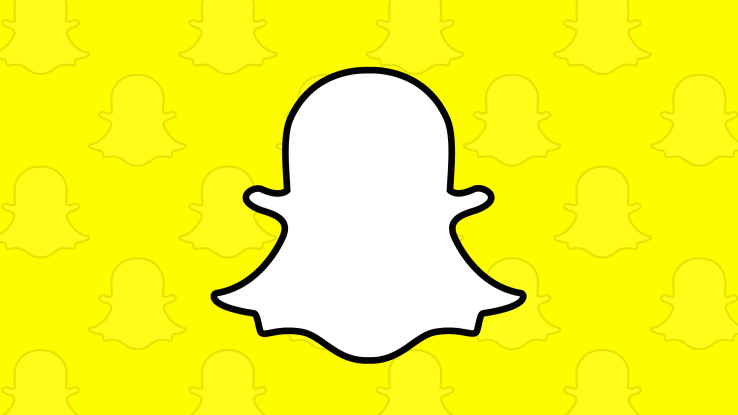
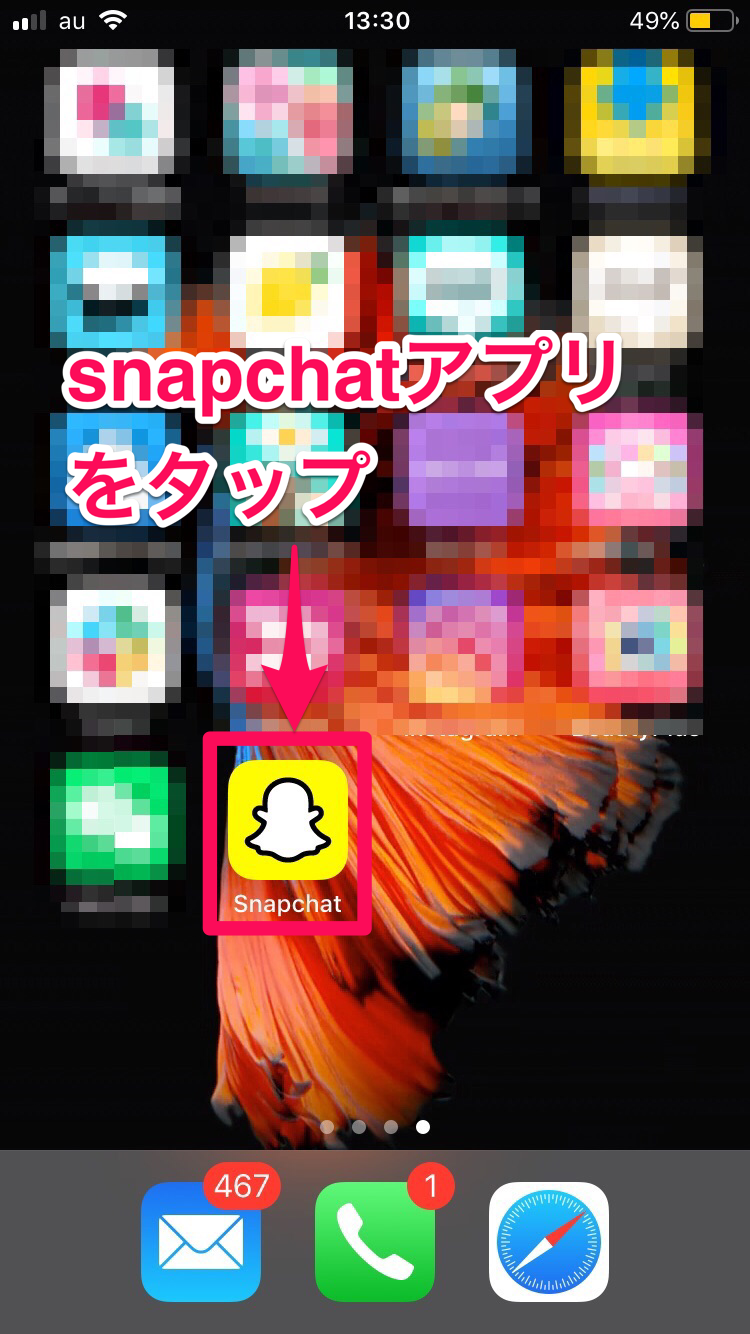
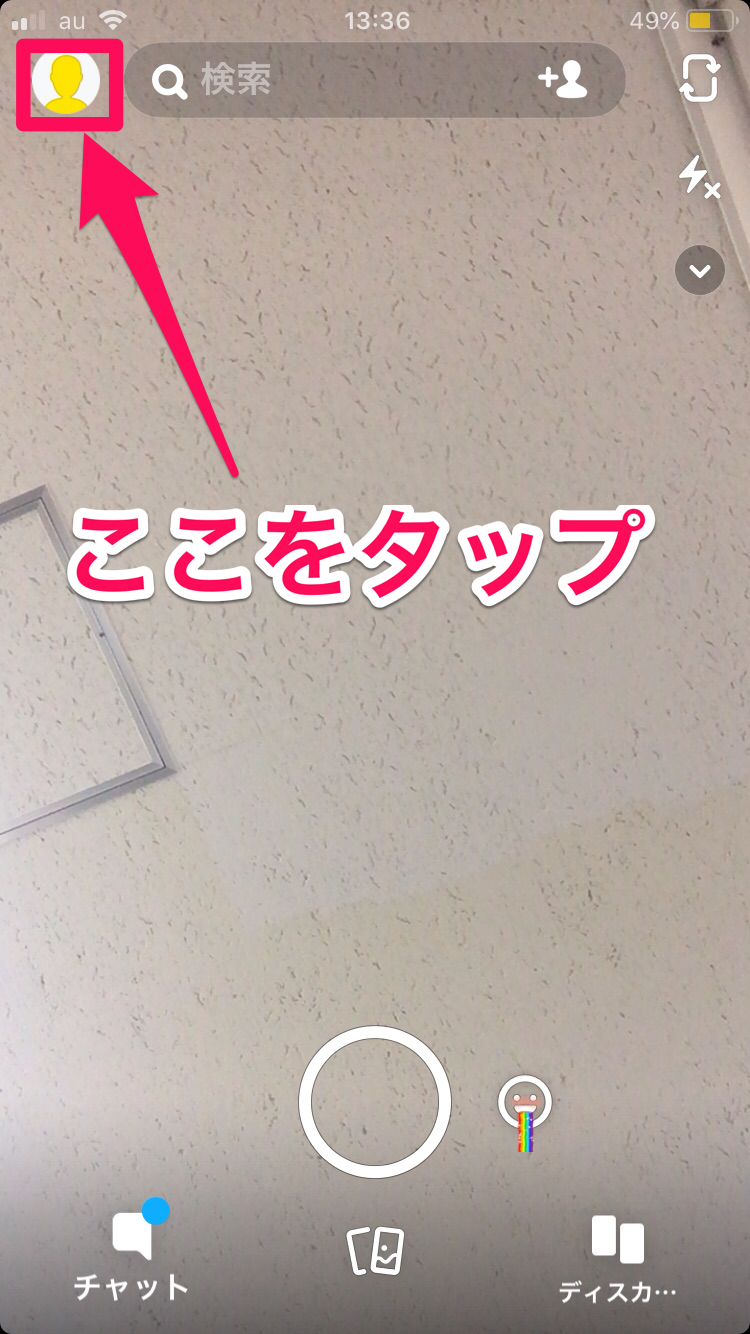
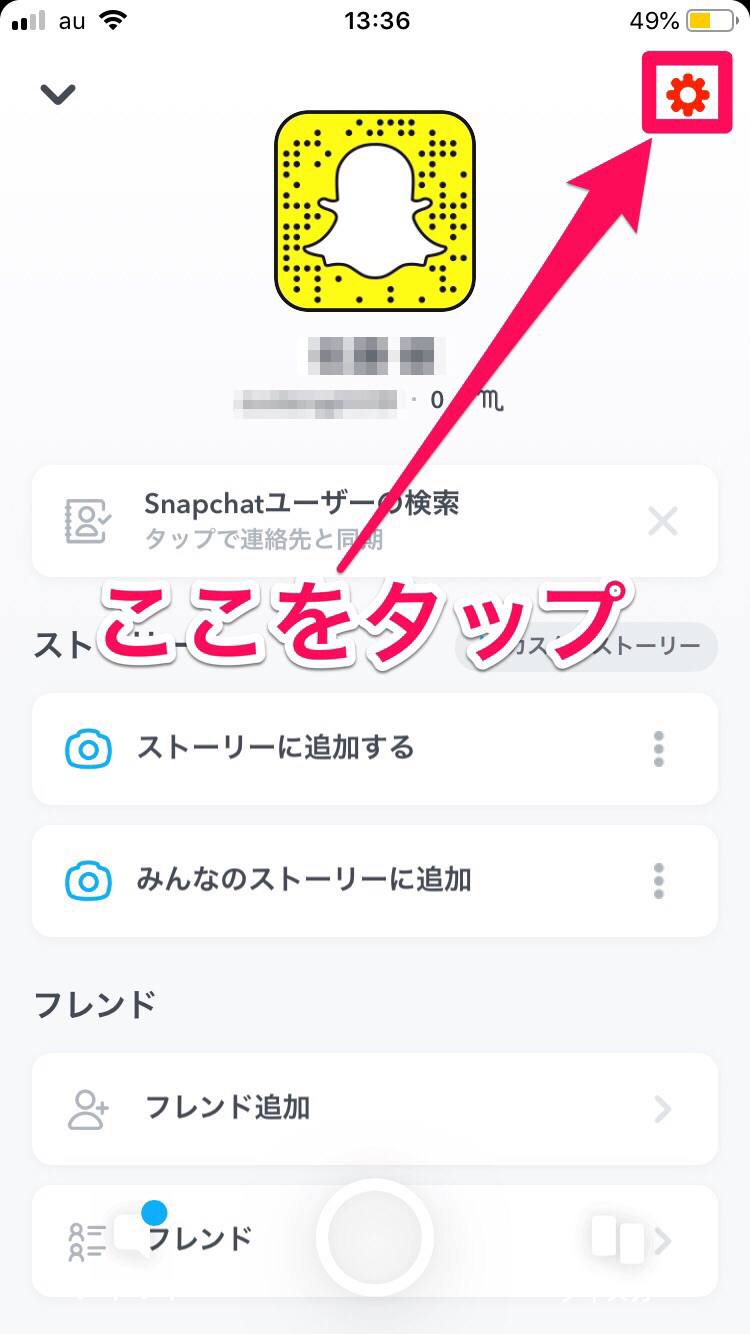
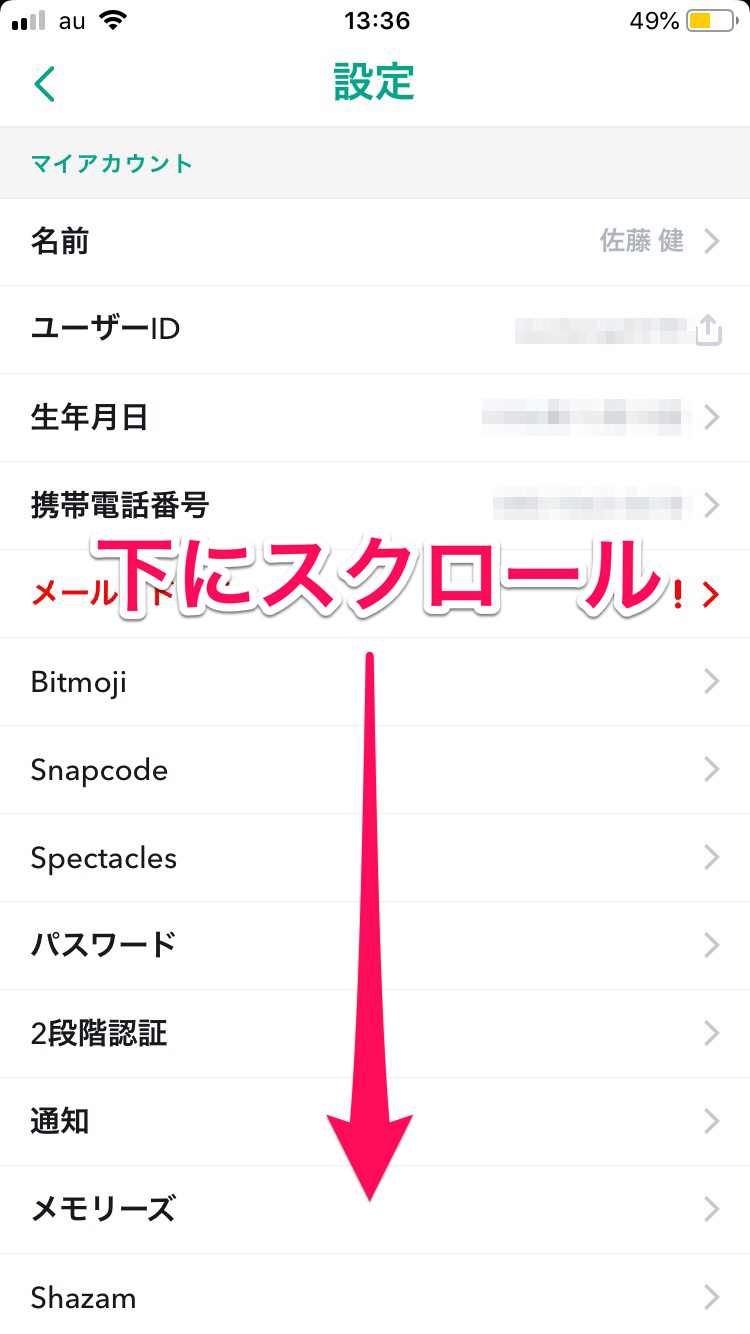
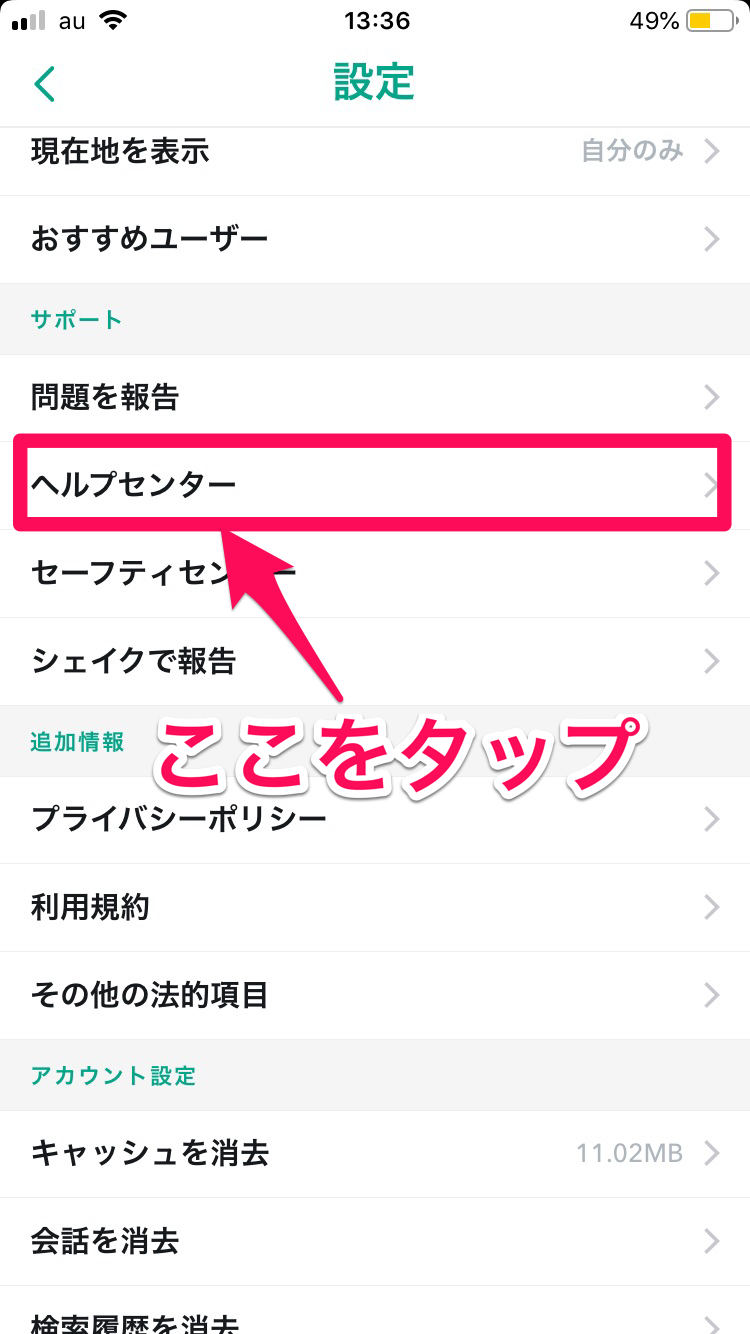
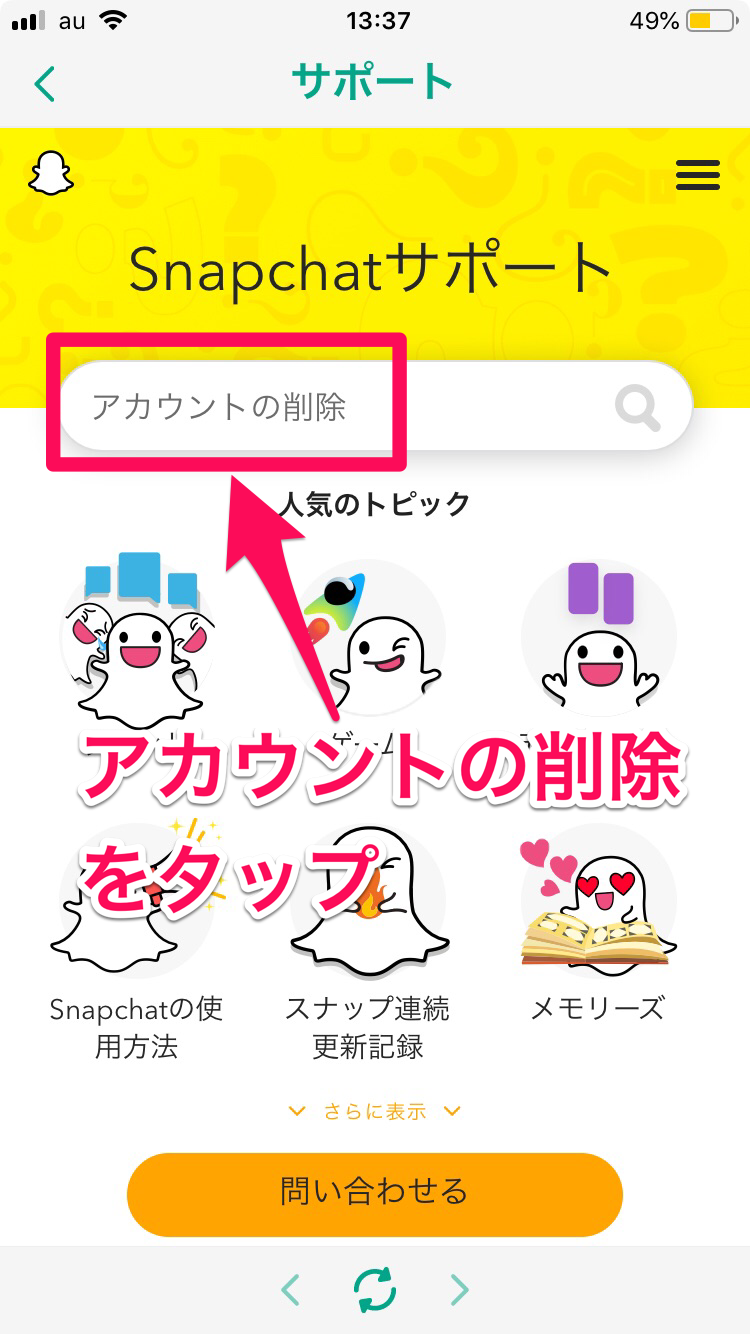
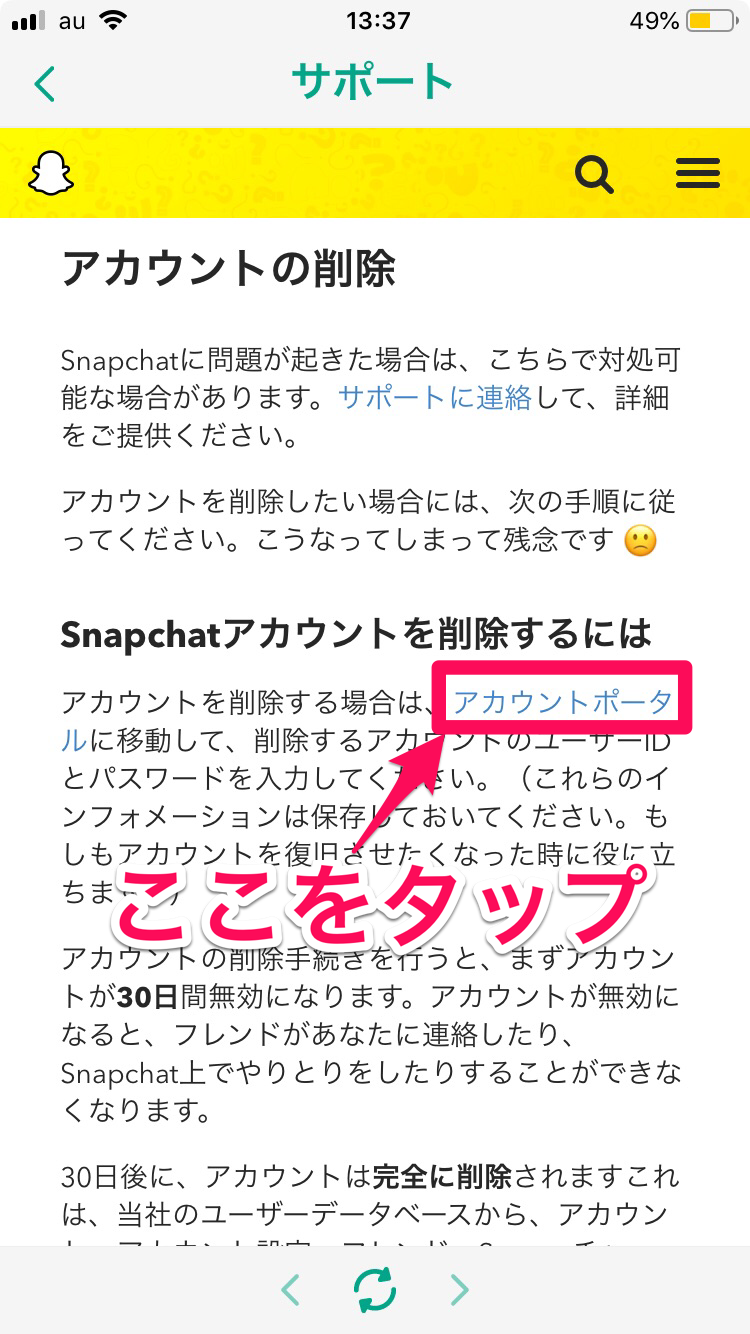
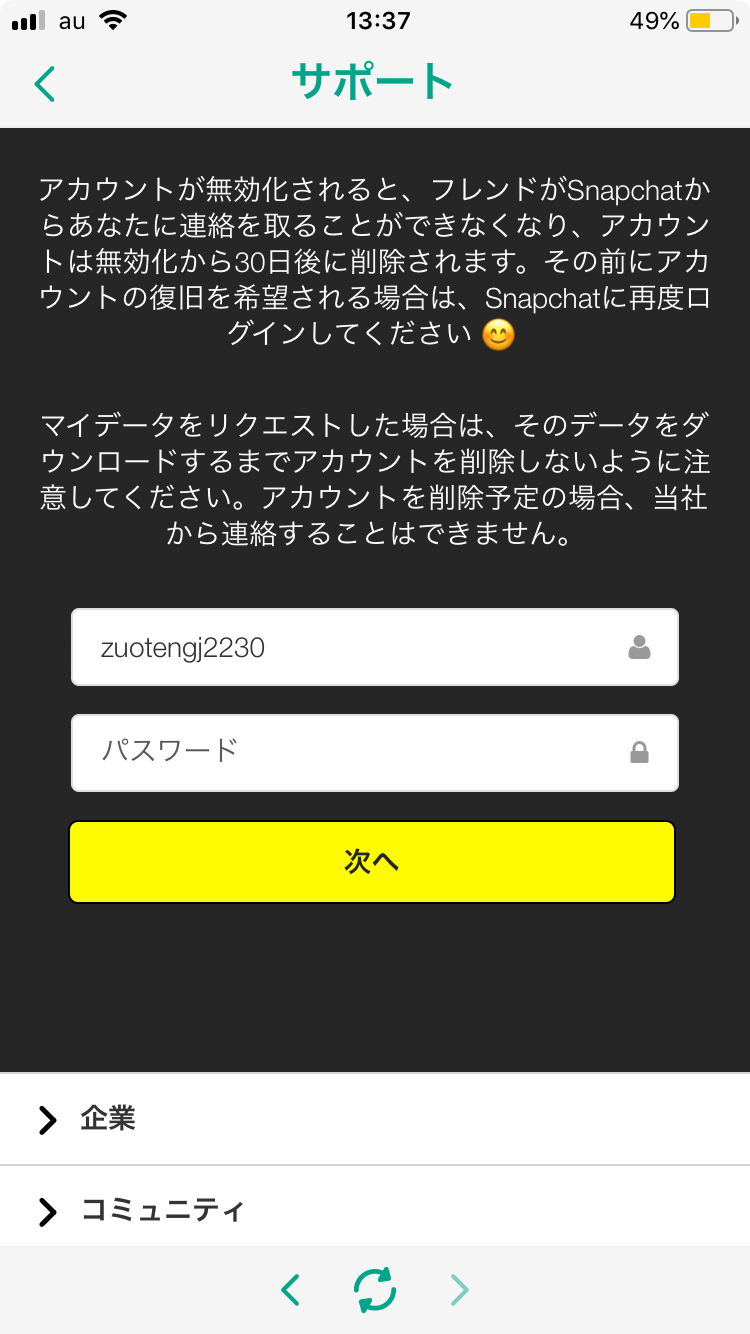
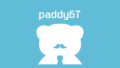

コメント